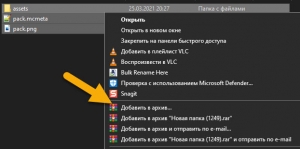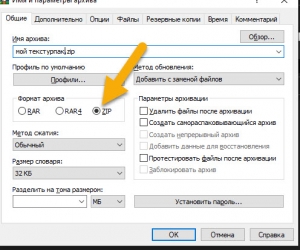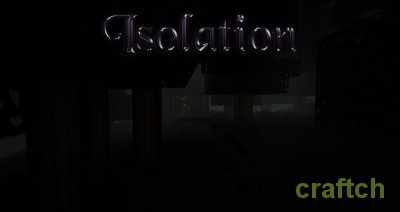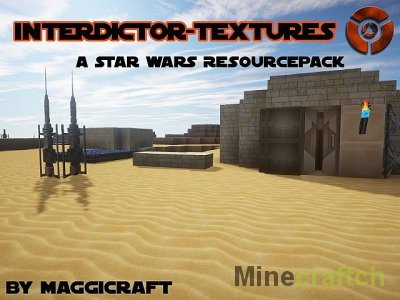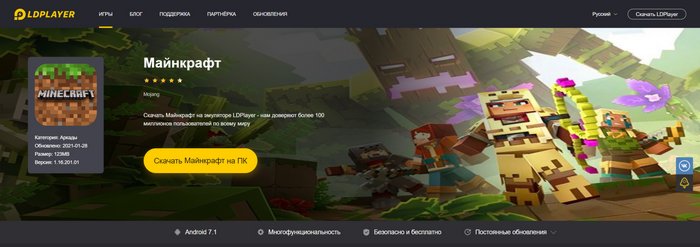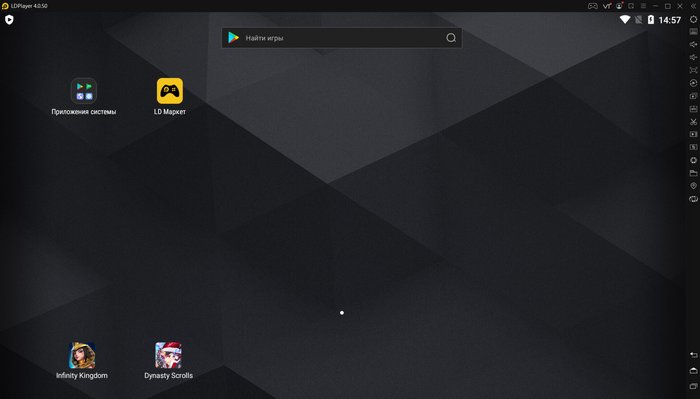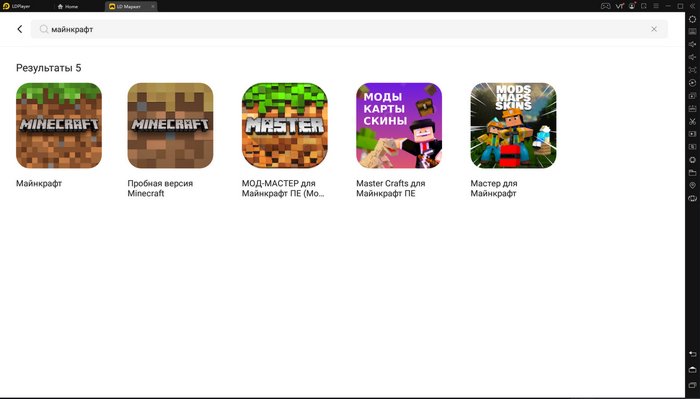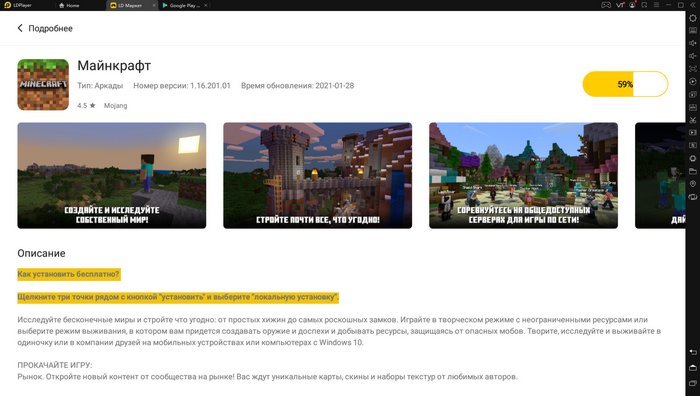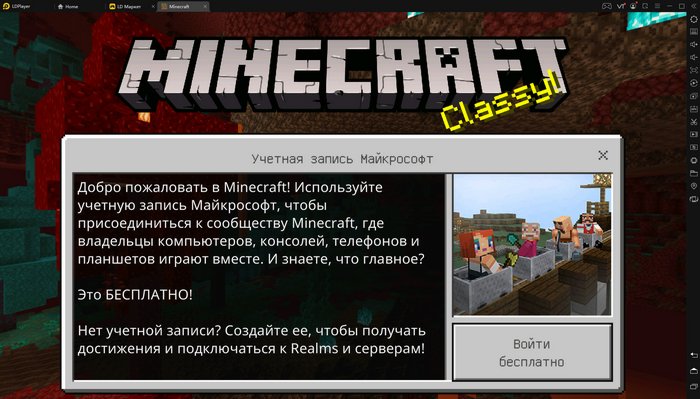- Стандартные текстуры Майнкрафт, где их скачать или как их сделать?
- Ресурсы для minecraft windows 10
- Клиент Minecraft BE Windows 10 Edition
- Как установить Minecraft Bedrock Edition на Windows 10 — инструкция
- Ответы на вопросы
- Ресурсы для minecraft windows 10
- Minecraft Windows 10 Edition
- Чем эта версия отличается от базовой?
- Возможности Minecraft for Windows 10
- Инструкция по скачиванию и установке
Стандартные текстуры Майнкрафт, где их скачать или как их сделать?
Если вы ищите стандартный текстур пак Майнкрафт, то в этой новости я расскажу где его можно скачать или как его самостоятельно «вытащить» из игры, как с ним работать. Стандартный ресурспак пригодится если вы захотели сделать свой текстурпак, либо просто изменить несколько текстур для своей карты или сервера.
Скачать стандартный текстурпак для разных версий игры вы можете в этой новости Default textures
Если вдруг там нет нужной вам версии, то ниже я напишу как самостоятельно достать текстурпак из игры и сделать из него текстурпак.
- Скачиваем и запускаем нужную версию игры, у меня это 1.16.5.
Открываем папку \.minecraft\versions\1.16.5, если не знаете как открыть папку .minecraft вот вот простой гайд
Находим файл 1.16.5.jar, ПКМ по нему и выбираем открыть в Winrar (скачать можно отсюда)
Найдите папку assets и перенесите ее в любую папку вашего компьютера.
Найдите любой другой ресурспак для майнкрафт, откройте его при помощи Winrar, внутри вы увидите файлы pack.png и pack.mcmeta, перенесите их в ту же самую папку что и assets
pack.png — это картинка превью вашего пака, а фай pack.mcmeta содержит описание пака и информацию на какой версии minecraft он будет работать.
Откройте pack.mcmeta при помощи блокнота, вы увидите несколько строк, например «pack_format»: 6, — число отвечает за версию игры для которой подходит пак.
На самом деле все, что делает данный параметр это сообщает игроку о том, что пак сделан для этой, более старой или более новой версии игры и подсвечивает или не подсвечивает его красным.
Вы можете указать 1 для 1.6-1.7.10, 2 для 1.8-1.9.4, 3 для 1.10-1.12.2, 4 для 1.13-1.14.4, 5 для 1.15-1.16.2 и 6 для 1.16.4-1.16.5, само собой при выходе 1.17 и более новых версий число будет увеличиваться. Это исключительно предупреждение для игрока и не более того, старые текстурпаки таким образом обновить не получится.
Чуть ниже вы увидите — «description»: «Текст описания текстурпака» — вы можете изменить текст для описания текстурпака.
Заархивируйте пак в .zip архив, выделите 2 файла и папку и выберите добавить в архив.
Обязательно выберите .zip архив, иначе игра не увидит ресурспак, можете указать свое название.
Ресурсы для minecraft windows 10
Мир игры никогда ещё не был настолько пугающим. Жуть и мрак спустились на яркие поляны и реки. Вас пугали тёмные пещеры Майнкрафта? С данным текстур — паком приготовьтесь бояться даже обыкновенного солнечного дня.
Новый Год позади, но на просторах кубического мира зимний праздник можно устраивать каждый день. Благодаря качественному текстур-паку на новогоднюю тематику, Майнкрафт посетит холодная зима, праздничные украшение и многое другое!
Мегаполис выглядит невзрачно или слишком мультяшно? Установите этот текстурпак и ваши огромные небоскрёбы, современные улицы и даже природа, будут осовременены! Живите в 21 веке Майнкрафта и стройте свои города из реальности.
Сделайте мир ярче и приятнее. Необычный текстур пак набравший дикую популярность понравится вам и вашим друзьям, ведь он не только убирает пиксели и преображает Майнкрафт, но и делает его мультяшным.
В далёких, далёких пиксельных долинах, существовали игроки, являющиеся любителями огромной фантастической вселенной «Star Wars». На радость фанатам, были изготовлены эти потрясающие высокодетализированные текстуры.
В игровом мире Майнкрафта царит самый рассвет сказочных приключений. Замки, магия, мечи, луки, броня и монстры. Преобразите обычные пиксельные текстуры в более приятные оттенки времён средневековья.
Все права сохранены. © Copyright — 2013-2018 · Конфиденциальность · Администрация не несет ответственности за содержание материалов.
Клиент Minecraft BE Windows 10 Edition
Автор: ModCrafter · 18 февраля, 2021
Пришло время поговорить о Minecraft BE Windows 10 Edition, о том как его скачать и играть на ПК.
Многие пользователи задают вопрос в комментариях, о том как поиграть с другом, если один играет в Андроид версию игры, а другой на ПК. И ведь правда, Java версия и Bedrock — не совместимы между собой, так как имеют ряд отличий. Также понятно, что никаких клиентов Minecraft Bedrock Edition для Windows 10 — не существует. Но способ поиграть вместе все таки есть! Заключается он в установке эмулятора Андроид на компьютер или ноутбук под управлением Windows 10 и запуск Майнкрафта из под него.
Как установить Minecraft Bedrock Edition на Windows 10 — инструкция
Скачать эмулятор Андроида
Из представленных на рынке эмуляторов Андроид, я рекомендую LDPlayer, как наиболее быстрый и надёжный вариант. Скачивание и установка эмулятора — классическая. Нужно перейти на их сайт нажав по ссылке выше или на изображение, а затем нажать кнопку «Скачать Майнкрафт на ПК». Для установки запустите скачанный файл.
Где и как установить Minecraft
После продолжительной установки эмулятора и его запуска, вы увидите следующий интерфейс.
Вверху виртуального экрана находится строка поиска, в которую следуют вписать «Майнкрафт».
Среди всех этих приложений нас интересует первое, на его страницу и переходим.
ВАЖНО. Теперь жмем не на кнопку «Установить», а на троеточие рядом с этой кнопкой. Выбираем пункт «Локальная установка» и ждем пока все скачается и установится.
После установки можно будет зайти в игру и всегда найти ее значок на главном экране.
Ответы на вопросы
Можно ли будет поиграть в Minecraft на серверах, со своим другом?
— Да, при условии, что вы оба играете в Bedrock Edition. К примеру, Вы играете на Android, а ваш друг на ПК через эмулятор.
Можно ли устанавливать моды на эту версию игры?
— Вы сможете устанавливать моды, которые также известны как аддоны. Найти их можно в разделе с модами для Андроид версии игры.
Есть ли какие-то недостатки от такого способа игры?
— Эмулятор не всегда эффективно тратит ресурсы вашего компьютера, поэтому слабые ПК могут испытывать трудности в работе тяжелых игр. Другое дело, что средний ПК все таки мощнее телефона, поэтому играть можно в стабильных 60 FPS.
Эмулятор просит у меня включить VT в Bios, что делать?
— VT или Virtualization Technology — позволяет увеличить производительность работы эмулятора на ПК. Для этого нужно зайти в BIOS и включать там опцию AMD-V или Intel®Virtualization Technology. Но если вы не знаете или не уверены, что сможете это сделать, то лучше ничего не трогать — использовать эмулятор можно и без этого. Просто закройте сообщение, нажав на крестик.
Ресурсы для minecraft windows 10
Мир игры никогда ещё не был настолько пугающим. Жуть и мрак спустились на яркие поляны и реки. Вас пугали тёмные пещеры Майнкрафта? С данным текстур — паком приготовьтесь бояться даже обыкновенного солнечного дня.
Новый Год позади, но на просторах кубического мира зимний праздник можно устраивать каждый день. Благодаря качественному текстур-паку на новогоднюю тематику, Майнкрафт посетит холодная зима, праздничные украшение и многое другое!
Мегаполис выглядит невзрачно или слишком мультяшно? Установите этот текстурпак и ваши огромные небоскрёбы, современные улицы и даже природа, будут осовременены! Живите в 21 веке Майнкрафта и стройте свои города из реальности.
Сделайте мир ярче и приятнее. Необычный текстур пак набравший дикую популярность понравится вам и вашим друзьям, ведь он не только убирает пиксели и преображает Майнкрафт, но и делает его мультяшным.
В далёких, далёких пиксельных долинах, существовали игроки, являющиеся любителями огромной фантастической вселенной «Star Wars». На радость фанатам, были изготовлены эти потрясающие высокодетализированные текстуры.
В игровом мире Майнкрафта царит самый рассвет сказочных приключений. Замки, магия, мечи, луки, броня и монстры. Преобразите обычные пиксельные текстуры в более приятные оттенки времён средневековья.
Все права сохранены. © Copyright — 2013-2018 · Конфиденциальность · Администрация не несет ответственности за содержание материалов.
Minecraft Windows 10 Edition
Внимание! из за большого веса файла игра скачивается через торрент клиент Download Studio, обычный Utorent не принимает этот формат.
Minecraft Windows 10 Edition — популярная версия игры для платформы Windows, в которую были добавлены новые возможности. Теперь игроки смогут наслаждаться улучшенной графикой, играть кроссплатформенно и реализовывать многочисленные дополнения. Подробнее о новых возможностях и о том, как скачать игру на своё устройство, приведена информация ниже.
Чем эта версия отличается от базовой?
Данная версия была существенно улучшена, в частности появились следующие фишки:
- — доработка сенсорного управления, которое приносит в Майнкрафт больше удобства;
- — поддержка геймпада;
- — возможность записи геймплея;
- — поддержка игры через Xbox Live;
- — наличие кроссплатформенного мультиплеера;
- — поддержка VR-гарнитуры Oculus Rift;
- — постоянное добавление новых возможностей.
Возможности Minecraft for Windows 10
Настоящая версия открывает следующие фишки для игроков:
- 1) Кроссплатформенная игра (до 8 игроков). В этой версии есть поддержка различных устройств с ОС Windows 10 (Android, iOS, Xbox One, Nintendo Switch, VR). Много дополнительных материалов в сторе от сообщества Майнкрафт (скины, текстуры и микс-наборы).
- 2) Много дополнений, которые сделают игровой процесс гораздо интереснее. Они разрабатываются членами сообщества, поэтому их список постоянно пополняется.
- 3) Realms позволяет собирать до десяти друзей одновременно, которые могут использовать различные устройства и находиться в разных точках мира. Тридцать дней данную функциональность можно использовать бесплатно, далее потребуется приобрести подписку.
- 4) Помимо поддержки Xbox Live выполняется поддержка игровых достижений.
- 5) Возможность тонкой настройки игры благодаря командам, начинающимся с /. Игроки могут самостоятельно создать предметы, призвать мобов, поменять текущее время суток и так далее.
- 6) Возможность играть на серверах.
- 7) Специальная трассировка лучей в реальном времени, которая позволяет существенно улучшить графическую составляющую в игре (проверьте, что ваша система поддерживает DXR, в противном случае функция не будет задействоваться).
Инструкция по скачиванию и установке
Чтобы скачать и установить Minecraft Windows 10 Edition, необходимо сделать следующее:
- 1) Проверить, что ваше устройство поддерживается и соответствует минимальным техническим требованиям.
- 2) Войти в свой игровой аккаунт.
- 3) Выполнить скачивание Майнкрафт с нашего или официального сайта.
- 4) Следовать инструкции мастера установки после скачивания.
- 5) Запустить и проверить, что весь процесс прошёл без ошибок.
Minecraft Win10 Edition открывает геймерам новые возможности и делает геймплей более удобным. Каждый, кто имеет базовую версию Minecraft, может установить её новую версию на своё устройство и наслаждаться игрой со своими друзьями.